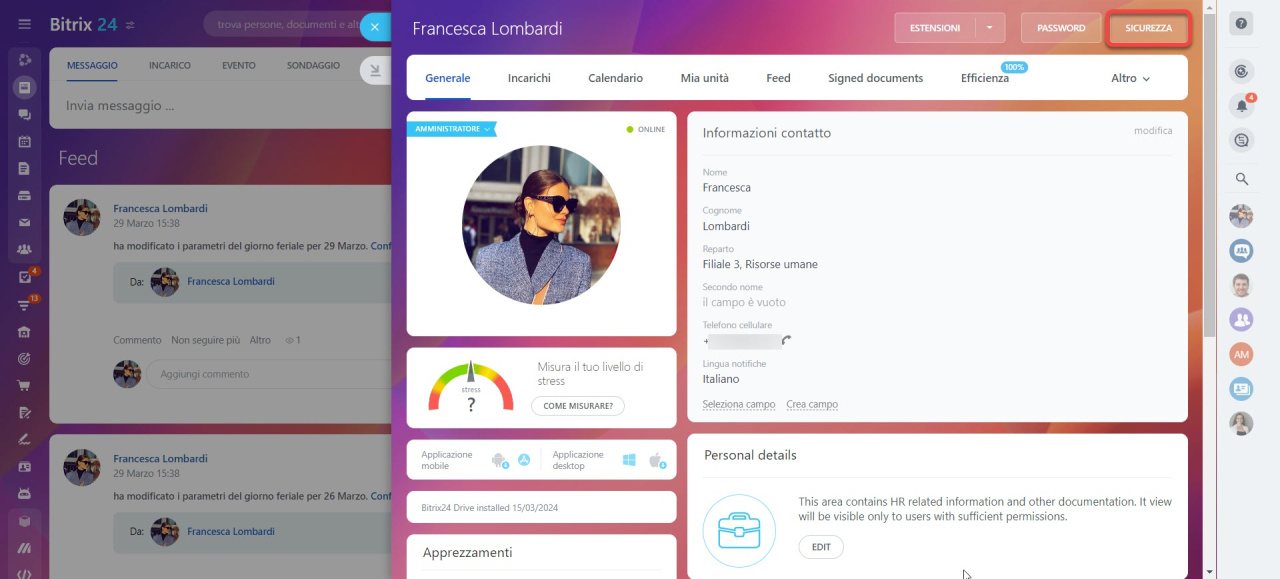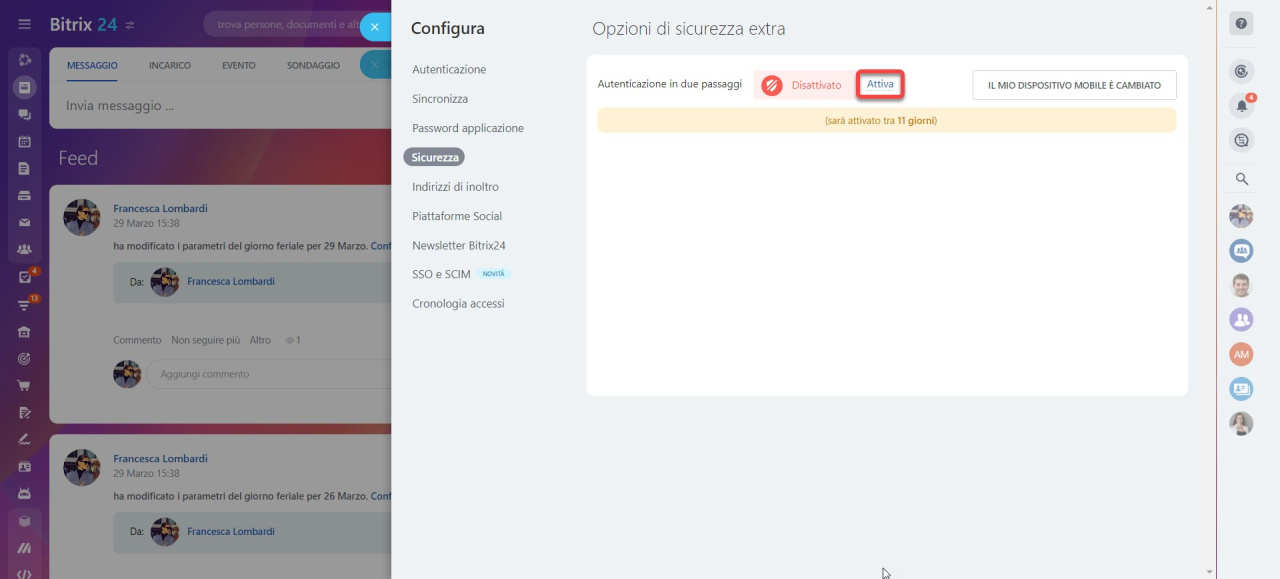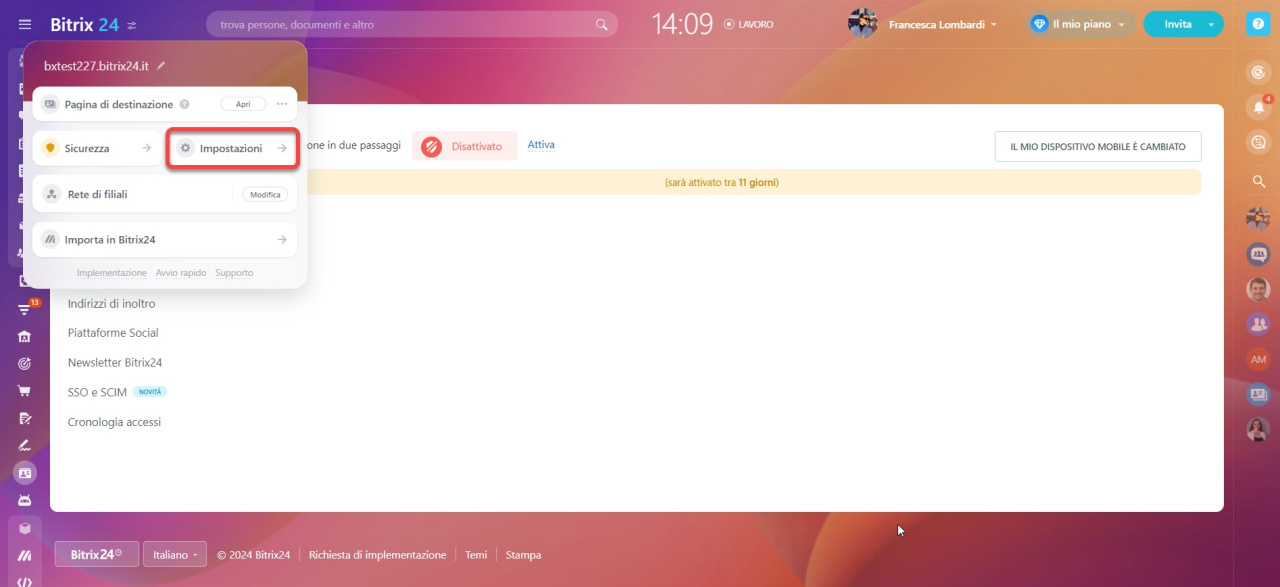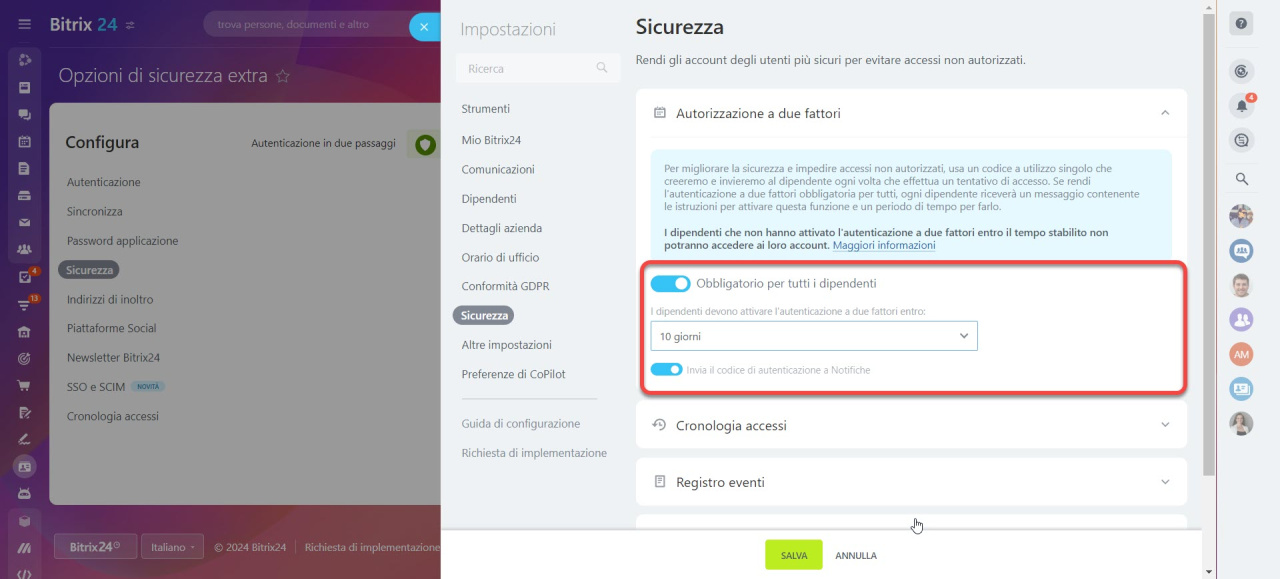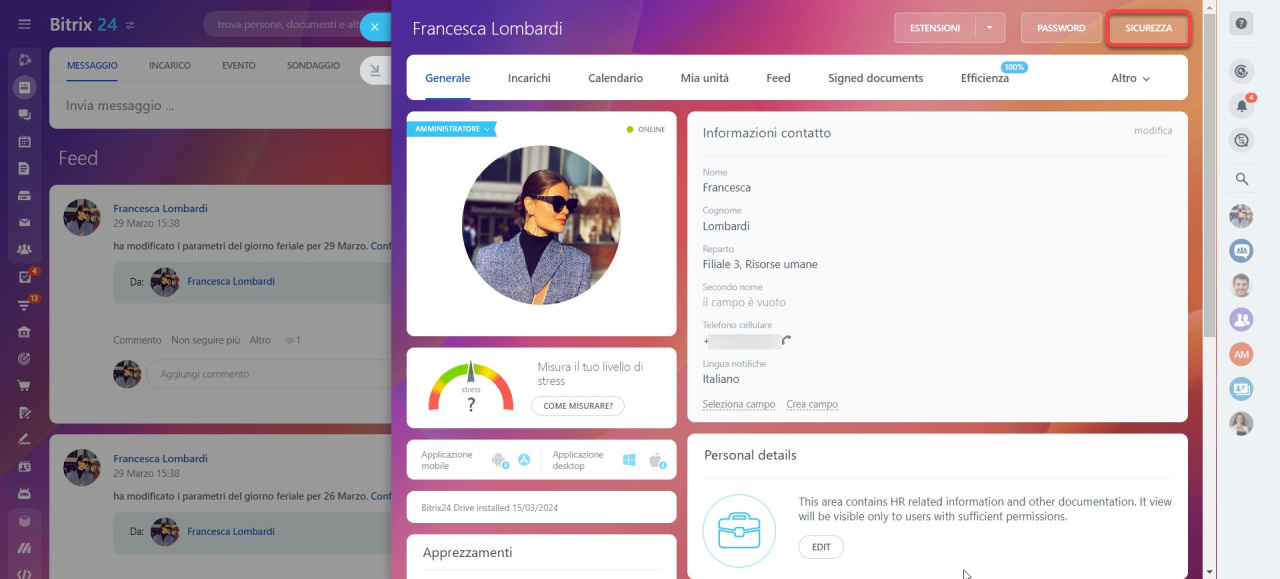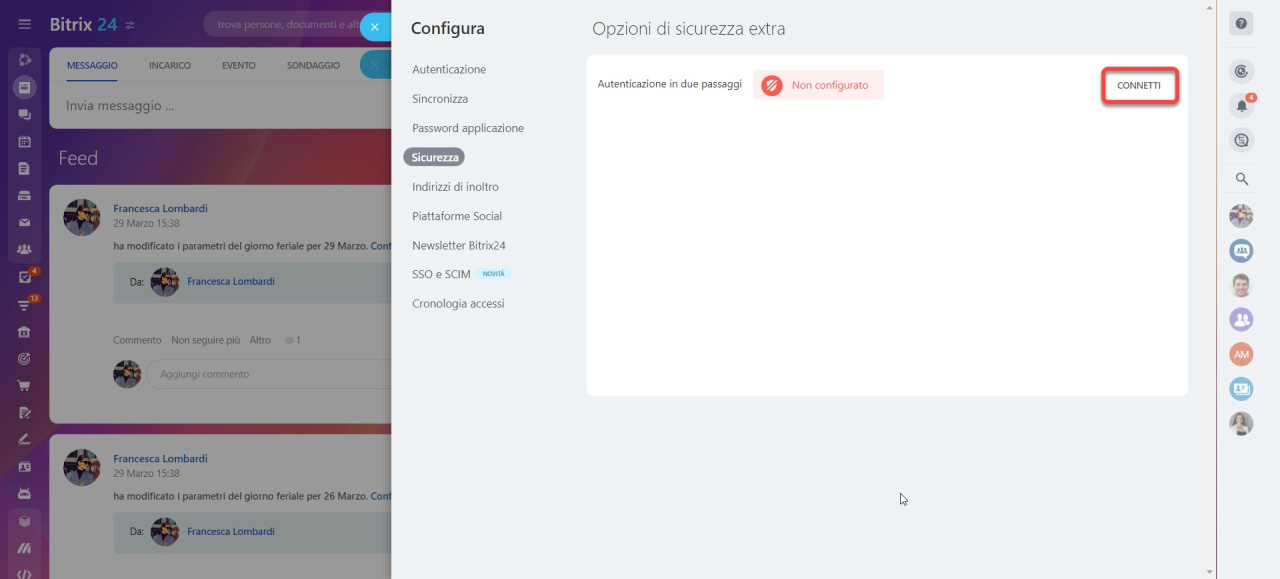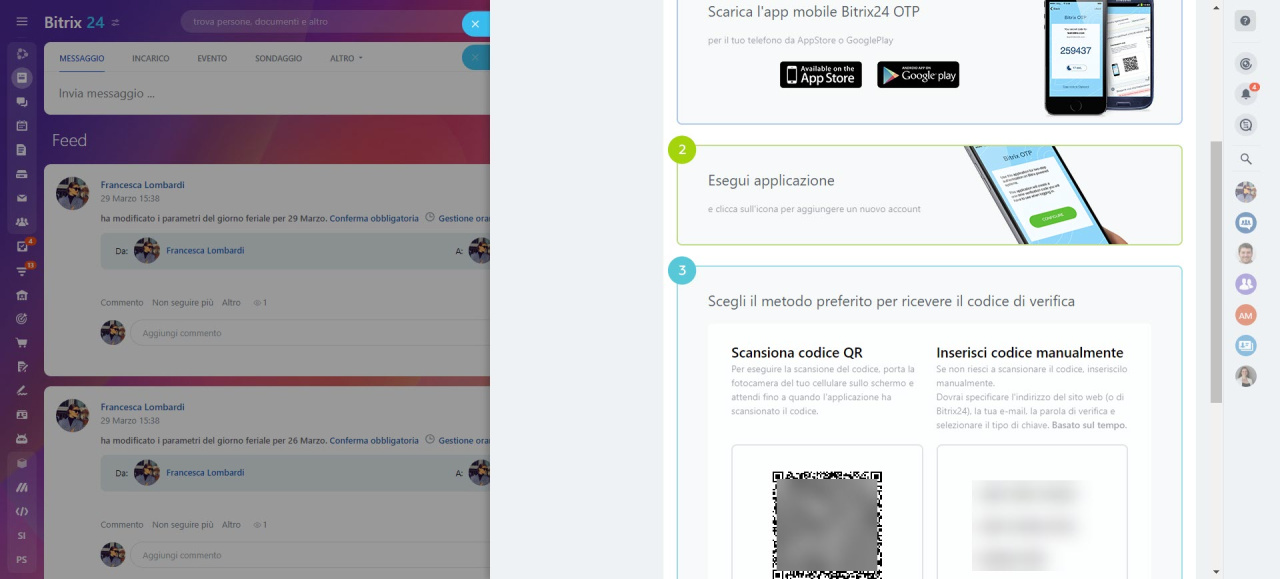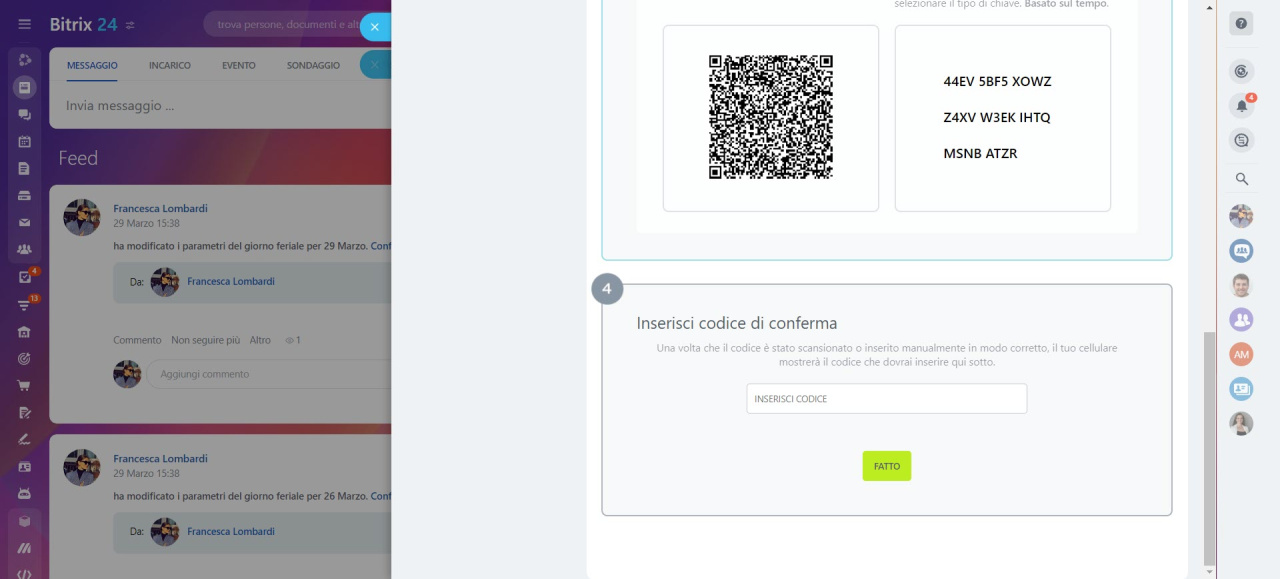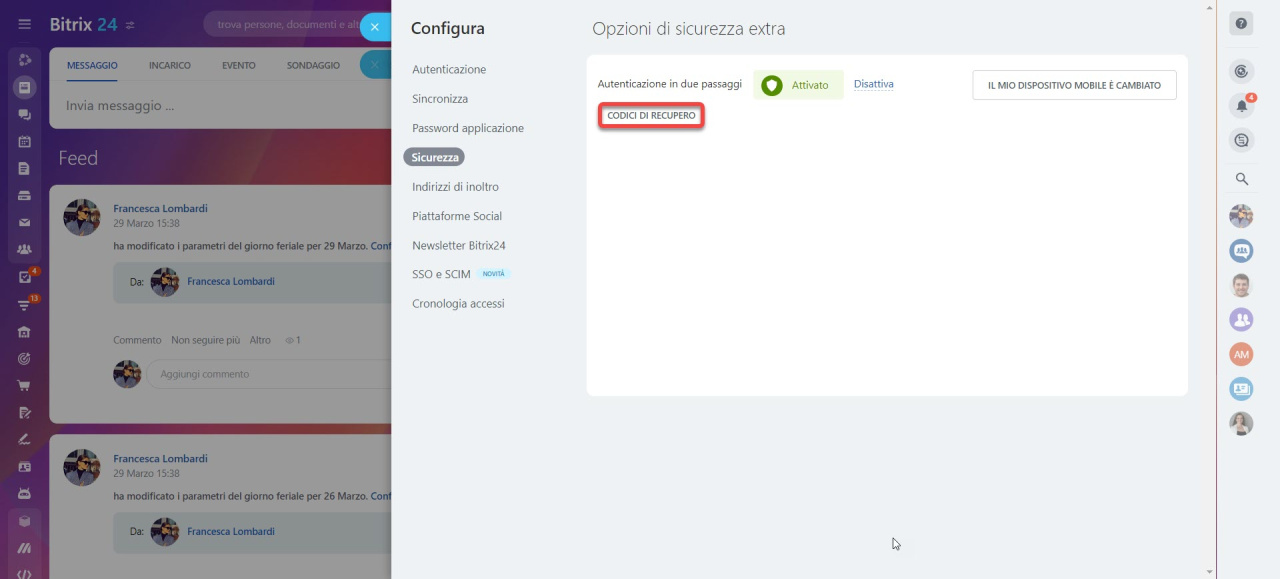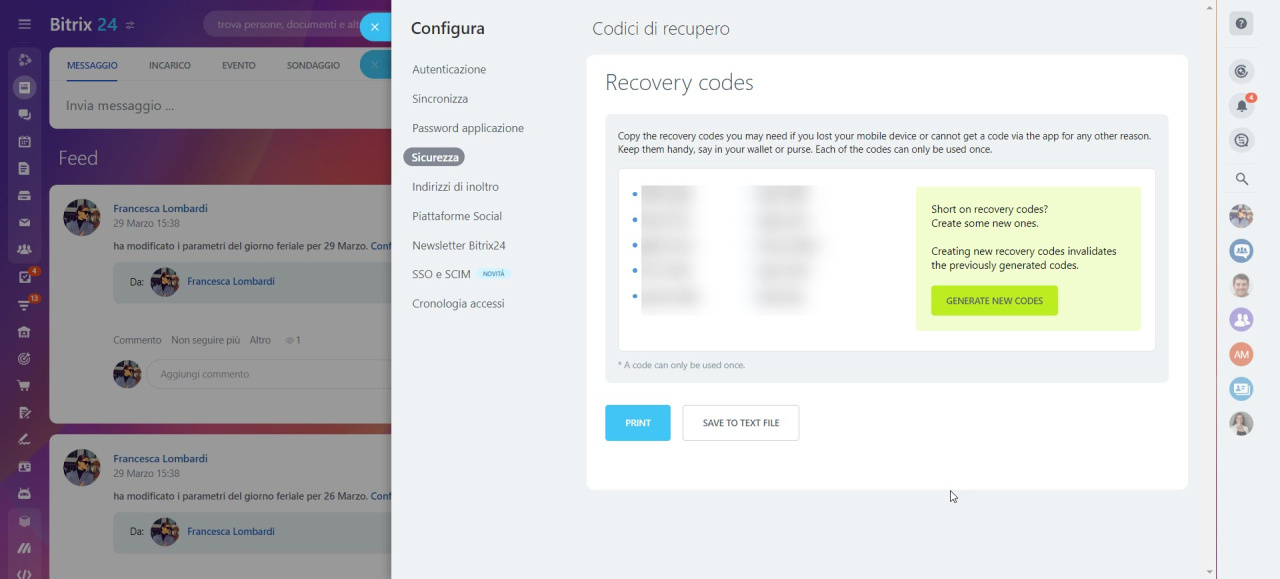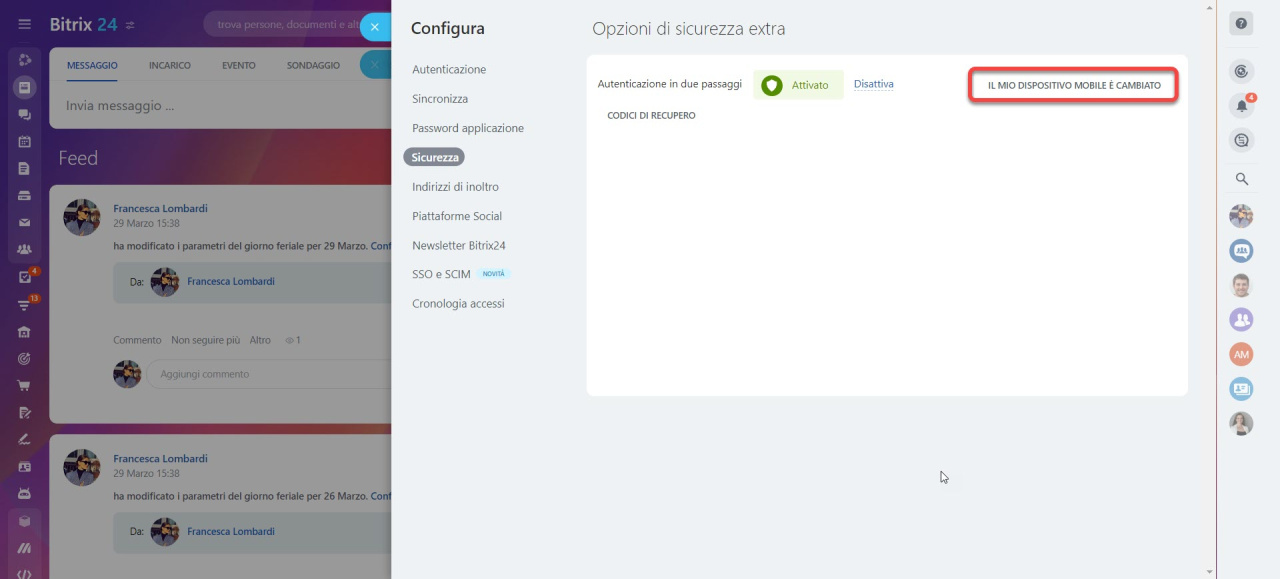L'autenticazione in due passaggi è progettata per impedire la compromissione dell'account e l'accesso non autorizzato. In questo caso, l'accesso a Bitrix24 consisterà in due fasi:
- Inserisci il tuo nome utente e la password.
- Inserisci un codice univoco monouso generato in un'app speciale.
Anche se qualcuno conosce la tua password, non sarà in grado di accedere senza un codice univoco monouso. L'amministratore dell'account può abilitare l'autenticazione in due passaggi per tutti gli utenti.
Contenuto dell'articolo:
- Come può l'amministratore abilitare l'autenticazione in due passaggi per tutti i dipendenti?
- Come può un dipendente abilitare l'autenticazione in due passaggi per se stesso?
- Come utilizzare i codici di ripristino?
Amministratore: abilita l'autenticazione in due passaggi per tutti i dipendenti
L'amministratore deve configurare l'autenticazione in due passaggi prima per il proprio account e poi per tutti gli utenti nell'account. Apri il tuo profilo personale > fai clic su Sicurezza.
Nella scheda Sicurezza, fai clic su Attiva.
Vai nelle impostazioni dell'account.
Apri la scheda Sicurezza > Autorizzazione a due fattori > Abilita l'opzione Obbligatorio per tutti i dipendenti. Imposta il periodo di tempo durante il quale gli utenti devono abilitare l'autenticazione in due passaggi.
Per garantire che i dipendenti ricevano una notifica quando qualcuno tenta di accedere ai propri account, abilita l'opzione Invia il codice di autenticazione a Notifiche. Salva le impostazioni.
Dipendente: attiva l'autenticazione in due passaggi per se stesso
I dipendenti possono abilitare l'autenticazione in due passaggi per proteggere i propri account. Apri il tuo profilo personale > fai clic su Sicurezza.
Nella scheda Sicurezza, fai clic su Connetti.
Assicurati che la data, l'ora e il fuso orario sul tuo cellulare e sul computer siano gli stessi. È necessario usare i codici monouso.
Scarica l'app mobile Bitrix24 OTP da App Store o Google Play. Puoi utilizzare qualsiasi app per l'autenticazione in due passaggi basata sull'algoritmo della password monouso (TOTP - Time-based One-Time Password Algorithm).
Avvia l'app. Scansiona il codice QR dal proprio PC o imposta i dati manualmente.
Inserisci il codice di verifica e fai clic su Fatto.
Ora dovrai inserire il tuo nome utente, la password e il codice monouso ogni volta che accedi a Bitrix24.
Codici di recupero
I codici di recupero sono utili se per qualche motivo non riesci a utilizzare l'app di generazione dei codici monouso sul tuo smartphone. Ad esempio, se il telefono ha la batteria scarica o viene smarrito. Una volta abilitata l'autenticazione in due passaggi, vai nel tuo profilo personale. Fai clic su Sicurezza > Codici di recupero.
Salva i codici in un file di testo o stampali. Ogni codice può essere utilizzato una sola volta.
Se hai cambiato il tuo dispositivo, è necessario scaricare e configurare nuovamente l'app. Vai nella pagina del tuo profilo, fai clic su Sicurezza > Il mio dispositivo è cambiato.
Configura l'autenticazione in due passaggi per un nuovo telefono
Riepilogo
- Bitrix24 consiglia di rendere obbligatoria l'autenticazione in due passaggi per tutti gli utenti dell'account.
- Scarica l'app mobile OTP di Bitrix24. Puoi anche utilizzare qualsiasi altra app per l'autenticazione in due passaggi basata sull'algoritmo della password monouso.
- L'amministratore dell'account di Bitrix24 deve configurare l'autenticazione in due passaggi prima per il proprio account e poi per tutti gli utenti dell'account
- I dipendenti che non abilitano l'autenticazione a due fattori entro un certo periodo di tempo non saranno in grado di accedere a Bitrix24.
Articoli consigliati: